无线路由连接设置实现Xp下双机互连,,从下面的文章能够看到具体的运行环境还有他的大小等等详细信息,希望感兴趣的人试一试吧。点开始-所有程序-Dell Wireless,启动Dell 无线管理程序Dell Wireless WLAN Card Utility。
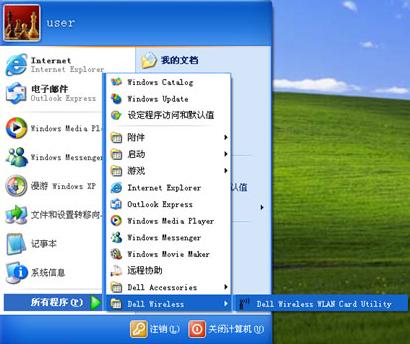
无线路由连接设置
启动后弹出如下窗口,点添加旁的下拉菜单,选择使用实用程序(高级网络)。
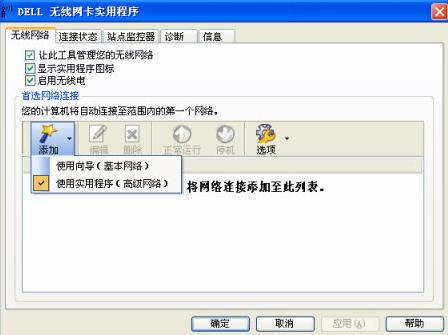
无线路由连接设置
弹出如下窗口,网络名称(SSID)可自行填入一个合适的名称,网络身份验证选开放式,也就是不用连接密码,点击确定,设置如下图所示。
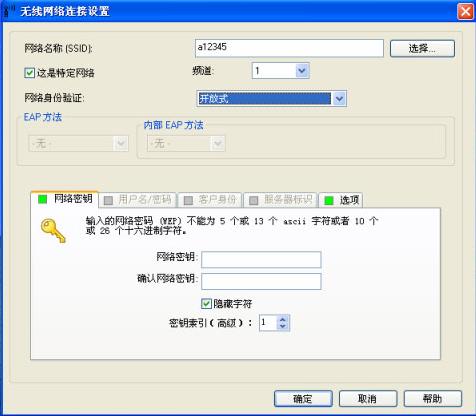
无线路由连接设置
这样,其中一台机器就设定好了(接入点)。

无线路由连接设置
在另一台机器上启动无线管理程序。

无线路由连接设置
启动后,出现如下窗口,在无线网络窗口内会列出已经找到的无线网络,如果无线都正常,就可以找到我们刚刚在另一台机器上设置的接入点,单击连接就可以连接上了。

无线路由连接设置
此时,***我们在两台机器上设置一下IP地址(这里建议不用让机器自动获得,因为自动获得IP的话速度比较慢),在XP下设置IP地址如下:右击网络选属性,出现下面对话框,在无线网络连接上右击选属性,弹出对话窗口,双击Internet协议(TCP/IP)
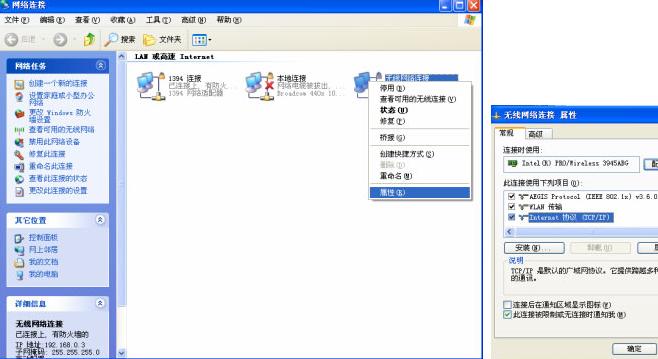
无线路由连接设置
在弹出的对话框里输入IP地址、子网掩码、网关(DNS服务器可以填入***台机器里),这里,我们在***台机器的IP地址输入192.168.0.1,第二机器的IP地址里输入192.168.0.3,其它设置都一样,如下图所示。
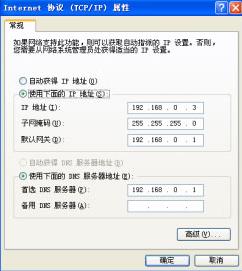
无线路由连接设置
这样我们就可以像平时在局域网里机器互访一样访问不同的共享资源了,在***台机器点开始-运行,输入[url=file://192.168.0.3/]192.168.0.3[/url]就可以访问第二台机器。

无线路由连接设置























